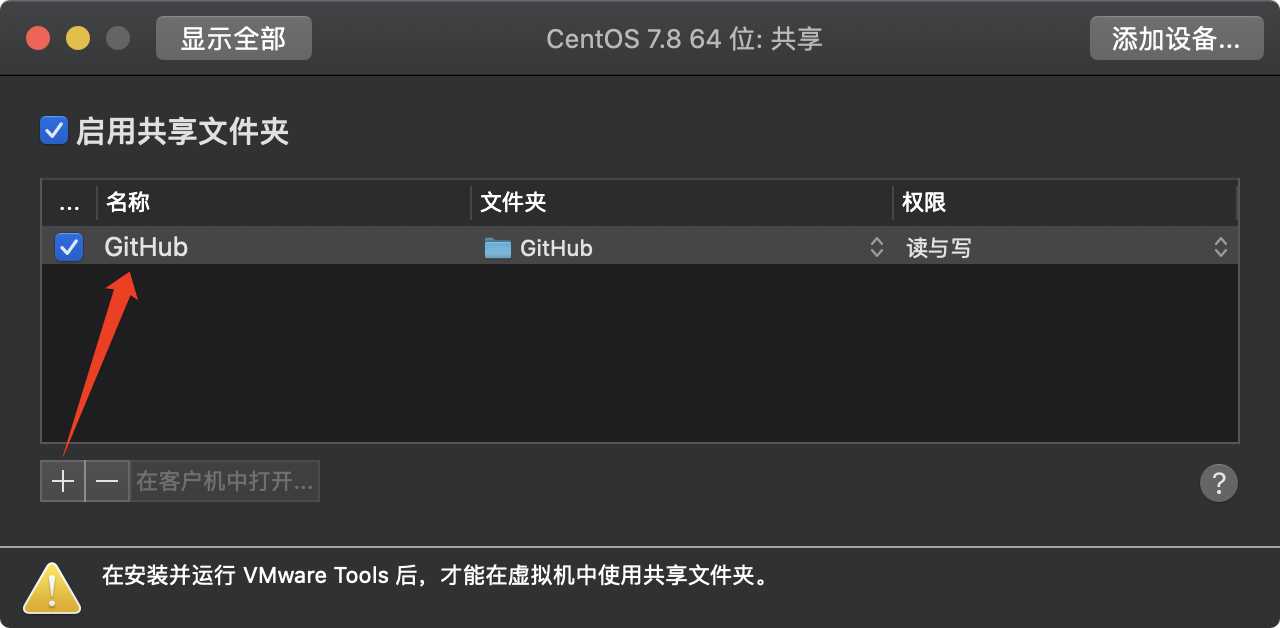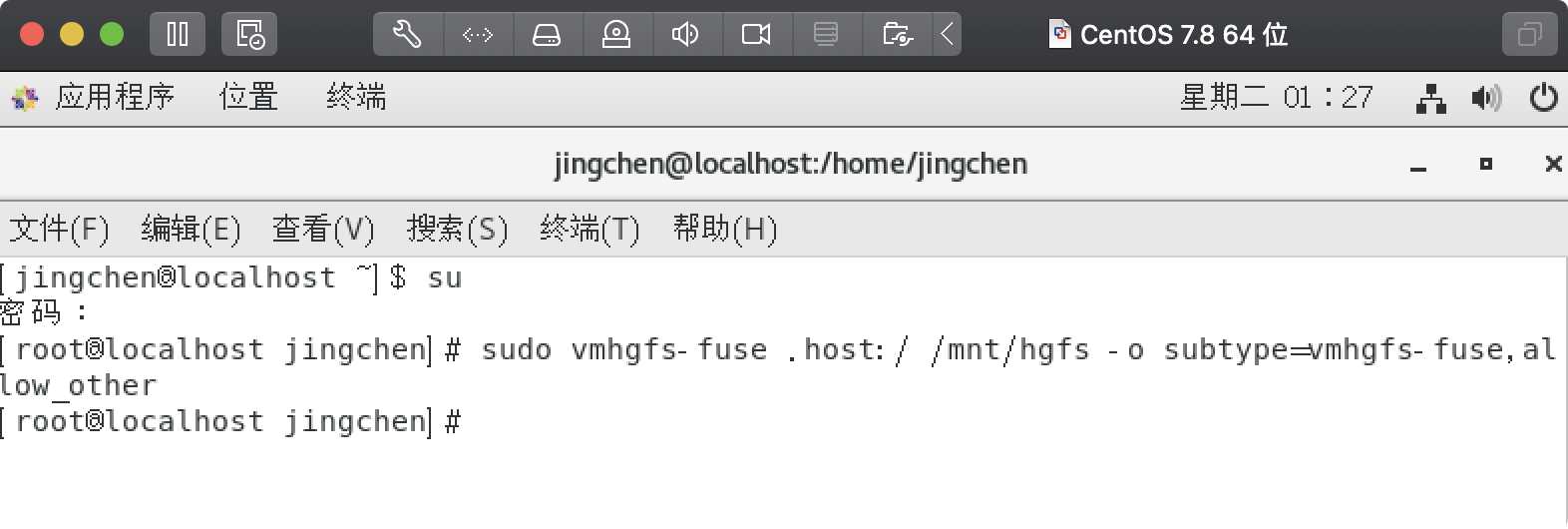我的环境配置:macos 10.15.7 + vmware fusion 12.0.0 + centos 8.2/centos 7.8
遇到问题:共享文件夹设置后不显示
之前一直用的mamo作为本地开发环境,但是不知为什么稍微数据量大一些的时候就会500报错,所以今天想到用虚拟机安装centos,然后装宝塔面板,用虚拟机局域ip+修改了hosts的域名,进行本地测试开发,然后发现那速度,简直爽到爆。
然后想要把centos虚拟机里挂载上icloud自动同步文件夹,那样的话就能用上目前对我来说最高效稳定的一套开发方案了,即:icloud云端(数据备份)+本地+git(版本控制)+虚拟机(开发环境)+云服务器(正式环境)。
但是在设置虚拟机共享文件夹时遇到了问题,在windos虚拟机里vmware tools是在安装镜像的时候就已经设置好了,进入后直接可以用。但是centos安装的时候没有vmware tools设置项,镜像安装完以后设置共享文件夹,然后重启,发现mnt/hgfs/目录下并没有出现共享文件夹,一直百度了很久,以为是vmware tool没有安装上,一直搞不好,最终在折腾了将近5个小时后终于弄好了。
特整理此文,希望能够帮助遇到同样问题的朋友节省一些时间。
检查+设置步骤
1.先检查自己是否已经安装了vmware tools
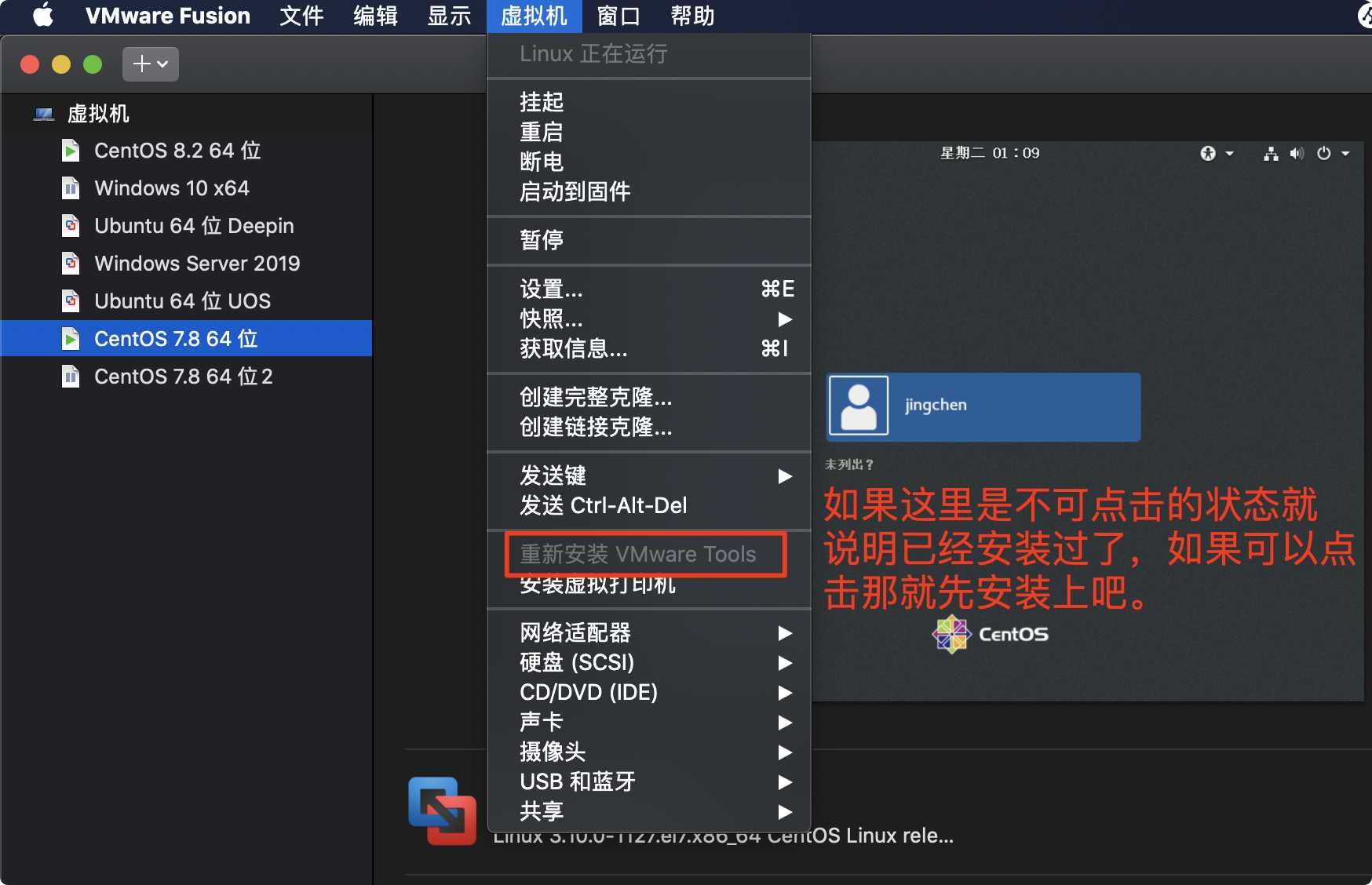
也可以在终端里用命令行检查vmware-checkvm

3.检查共享文件夹是否启用
启动虚拟机,打开终端,输入命令vmware-hgfsclient,可以输出刚刚设置的共享文件夹名称。
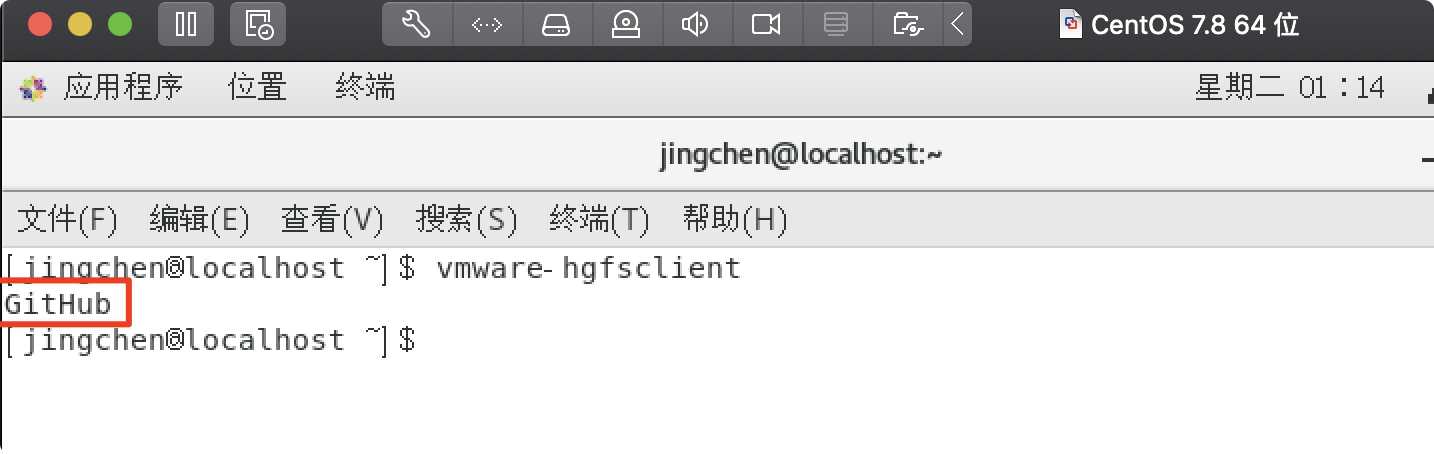
如果没有结果,则虚拟机设置中添加的共享文件夹没有启用。从新进入设置启用即可,不用重启虚拟机。
4.用root权限挂载共享文件夹
输入命令su,输入root密码,进入root权限。
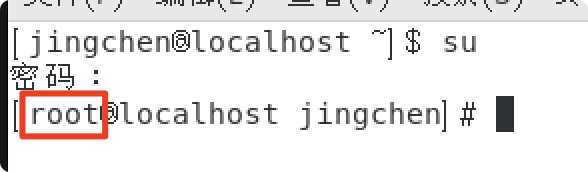
a. 4.0之前的Linux内核
mount -t vmhgfs .host:/ /mnt/hgfs #将所有共享文件夹挂载到/mnt/hgfs
mount -t vmhgfs .host:/sharedfolder /mnt/hgfs #将名称sharedfolder的共享挂载到/mnt/hgfs
b. 4.0及更高版本的Linux内核
sudo vmhgfs-fuse .host:/ /mnt/hgfs -o subtype=vmhgfs-fuse,allow_other #将所有共享文件夹挂载到/mnt/hgfs
sudo vmhgfs-fuse .host:/sharedfolder /mnt/hgfs -o subtype=vmhgfs-fuse,allow_other #将名称sharedfolder的共享挂载到/mnt/hgfs
5.检查是否挂载成功
进入文件-其他未知-mnt-hgfs,如果出现共享文件夹则成功,如果空白则失败,继续仔细检查。

6.补充
事实证明,每次重启虚拟机后都要重新挂载,所以建议收藏本文链接到书签,或者记得尽量不要重启centos,不用的时候直接退出软件保存进度。
本文参考教程:https://www.ruoyer.com/guazai.html 若夜彼岸——Ruoyer